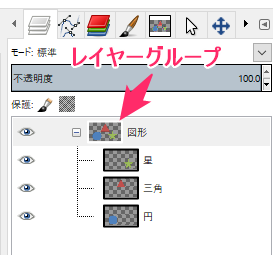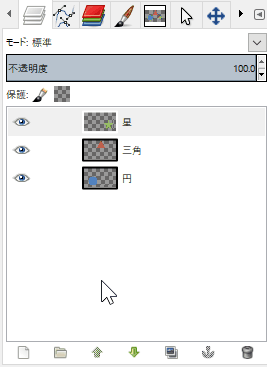GIMPの「レイヤーグループ」機能についてメモ。
※このページを見る前に、「レイヤー」についての理解しておく必要があります↓
目次
レイヤーグループとは?
レイヤーグループは、レイヤーをグループごとに分けることができる機能です。
具体的にどんなことができる?
具体的には、以下のようなことができます。
- レイヤーグループに入っているレイヤーを一括で編集できる
- 例えば、「A」「B」というレイヤーが入っているレイヤーグループを、「移動」ツールで移動させれば、「A」「B」を一括で移動させることができる
参考:【GIMP】複数のレイヤーを拡大・縮小、回転、移動させる方法
- 例えば、「A」「B」というレイヤーが入っているレイヤーグループを、「移動」ツールで移動させれば、「A」「B」を一括で移動させることができる
- 見やすくなる
などです。
レイヤーグループの使い方
基本的な操作方法は、「レイヤー」と同じなので、
「レイヤー」の操作が分かるなら、「レイヤーグループ」の操作も分かります。
レイヤーグループの作り方
レイヤーグループは、以下のどちらかの方法で作成できます。
レイヤーグループの操作
「レイヤーグループ」に、「レイヤー」をドラッグ&ドロップすると、入れ子にすることができます。
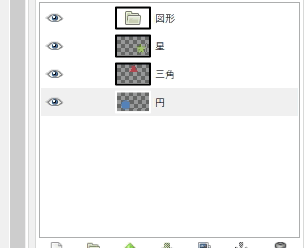 |
| ▲「レイヤーグループ」の中に「レイヤー」を入れ子にしている様子 |
また、同じように、「レイヤーグループ」に「レイヤーグループ」をドラッグ&ドロップしても入れ子にすることができます。
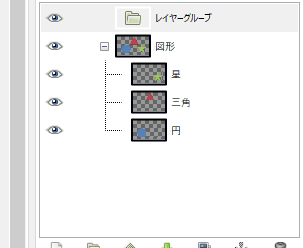 |
| ▲「レイヤーグループ」の中に「レイヤーグループ」を入れ子にすることも可能 |
レイヤーグループの複製
レイヤーグループは、以下のどちらかの方法で複製できます。
レイヤーグループの解除方法
例えば、「レイヤーグループの中に入れた複数のレイヤーを、レイヤーグループの中から出したい!」という場合。
こういう場合、入れ子にした時と同じように、ドラッグ&ドロップで1つずつ出していくしかありません。。
その他の操作
他にも、
- 「レイヤーグループ」を削除
- 「レイヤーグループ」の透明度の変更
- 「レイヤーグループ」の保護
- 「レイヤーグループ」のモード
- 「レイヤーグループ」の「レイヤーマスク」
なども、「レイヤー」と同じように操作できます。(同じ内容なので割愛します)
※詳しくは以下ページをご覧ください。
このページの情報は以上です。